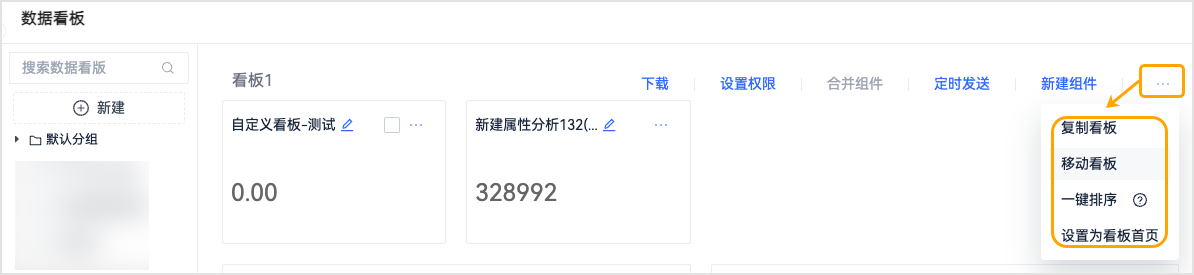数据看板
1. 概述
数据看板可以将客户分析、行为分析、漏斗分析等相互关联的图表(指标)集合在一起,方便每天查看各个分析相应的数据。可以从多个图表中发现关联,也可以对单个图表进行深入分析。通常情况下,每个团队角色对数据分析的需求都不同:
- 产品经理:查看产品的核心数据
- 市场人员:查看各个渠道来源的指标
- 运营人员:查看相应内容的转化率
而看板可以对同类型业务的图表进行归类,很好的解决了这类的问题。
2. 默认看板
默认看板是组建固定的数据看板,系统默认设置以下数据看板:
- 客户基础数据看板
- 行业数据看板,包括零售行业数据看板和快消行业数据看板
注意,默认看板组件不能编辑,只能查看和下载。 如有更多需求,可以添加自定义看板。
2.1. 2.1 基础数据看板
基础数据看板可以查看八条和客户基础信息相关的数据:
- 新增客户趋势:可通过选择时间范围和维度,显示某段时间内每天/周/月/年的新增客户情况
- 客户来源 TOP10:可通过选择时间范围,显示某段时间内客户的前十个来源,查看不同渠道的表现
- 客户地域分布:可通过选择时间范围,显示某段时间内客户的地域分布情况
- 客户性别分布:可显示当前系统中客户的性别分布情况
- 访问人数趋势:可通过选择时间范围和维度,显示某段时间内每天/周/月/年某个网站或网页在电脑端、手机端和微信上的访问趋势和占比
- 网站流量来源 TOP20:可通过选择时间范围,显示某段时间内网站流量的前 20 个来源
- 微信粉丝变化趋势:可通过选择时间范围和维度,显示某段时间内每天/周/月/年不同公众号的新关注和取消关注的客户情况
- 客户标签 TOP20:可显示当前系统中客户的标签分布情况
基础数据看板右上角点击【下载】,可下载为 jpg 和 pdf 格式。
2.2. 行业数据看板
除了基础数据看板,针对不同行业,系统还默认搭建了零售和快销行业订单数据两个看板。可查看相关数据:
- 总订单数:可通过选择时间范围和维度,显示某段时间内每天/周/月/年的总订单趋势
- 下单 24 小时热力图:可通过选择时间范围,显示某段时间内下单 24 小时热力图
- 省份交易金额:可通过选择时间范围,显示某段时间内各省份交易金额
- 不同性别购买情况:可显示当前系统中不同性别客户的购买情况
- 渠道订购情况:可通过选择时间范围和维度,显示某段时间内每天/周/月/年在某个渠道的购买人数和订单数
- 渠道订购金额:可通过选择时间范围和维度,显示某段时间内每天/周/月/年在某个渠道的订购金额
- 店铺订购情况:可通过选择时间范围和维度,显示某段时间内每天/周/月/年某家店铺的购买人数和订单数
- 店铺订购金额:可通过选择时间范围和维度,显示某段时间内每天/周/月/年某家店铺的订购金额
- RFM 客户细分:可显示当前系统中 RFM 各类的购买人数、总订单数和总订单额
- 客户复购率:可通过选择时间范围和维度,显示某段时间内每天/周/月/年的客户复购率
- 热销商品 TOP10:可通过选择时间范围,显示某段时间内的前十款热销商品
- 客户购买频次情况:可通过选择时间范围,显示某段时间内不同客户购买频次的购买人数、总订单数、总订单额、平均客单价和平均购买次数
- 热销品类 TOP10(仅零售行业):可通过选择时间范围,显示某段时间内的前十类热销品类
3. 新建自定义看板
遵循以下步骤以新建自定义看板:
- 点击看板页面左侧分组上面的 新建 按钮,可新建一个数据看板分组或新的看板。输入看板名称,还可为其选择分组
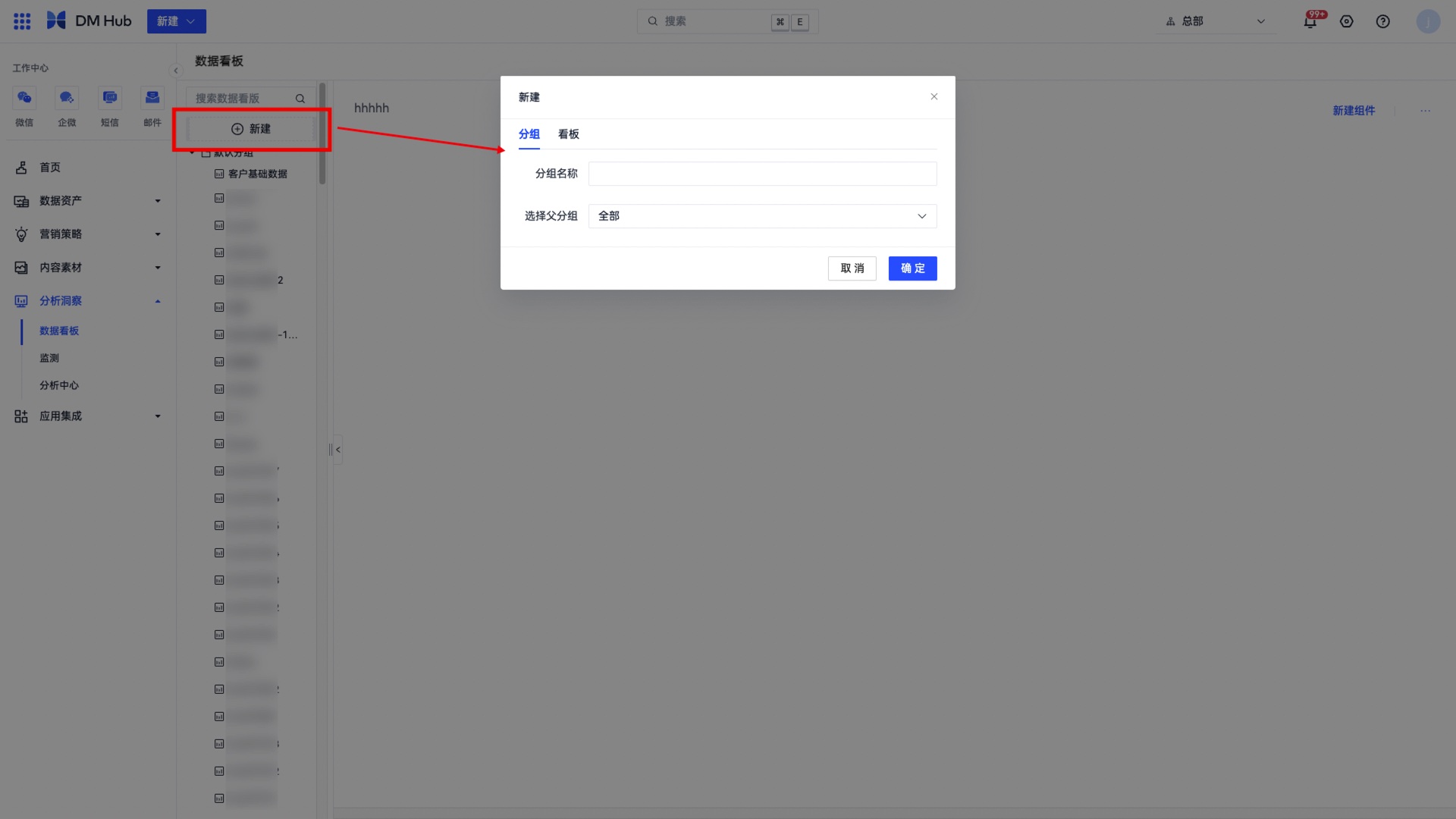
- 新建组件:新建看板后,页面会显示一个空白看板,点击右上角的 新建组件,可新建单个图表,支持分系类组件和自定义指标组件,分析类组件:
分析类组件:
点击分析类组件,进入分析中心,可根据各个分析的定义和用法,选择合适的分析和图表类型。
共有以下几种图表类型(默认选中 表格 类型),这些类型分别适用于不同的分析场景和限制:
- 指标型:适用于不设置维度细分,仅设置一个指标,看一个聚合值。 ——适合分析条件:客户总数、今日新增客户数、今日销售额、今日新增粉丝数、近 30 日新增粉丝数。
- 中国地图型:适用于两个维度以内,仅设置了一个指标,并且第一个维度为省份时。 ——适合分析条件:人数按省份分布、活跃度按省份分布、销售额按省份分布。
- 柱状图:适用于两个维度以内,仅设置了一个指标。 ——常用于于数据的对比,通常用于 A 和 B 在想同时间的数据对比。
- 趋势图:适用于两个维度以内,仅设置了一个指标。 ——有利于表现变化的趋势,通过曲线的变化体现增长的速率。
- 饼图:适用于一个维度以内,仅设置了一个指标
- 表格:多种维度,多种指标,适合看详细数据或复杂数据。
设置分析条件,点击 预览 可查看分析结果,点击 添加到看板,为图表命名,点击 确定,即成功将图表新建至看板。
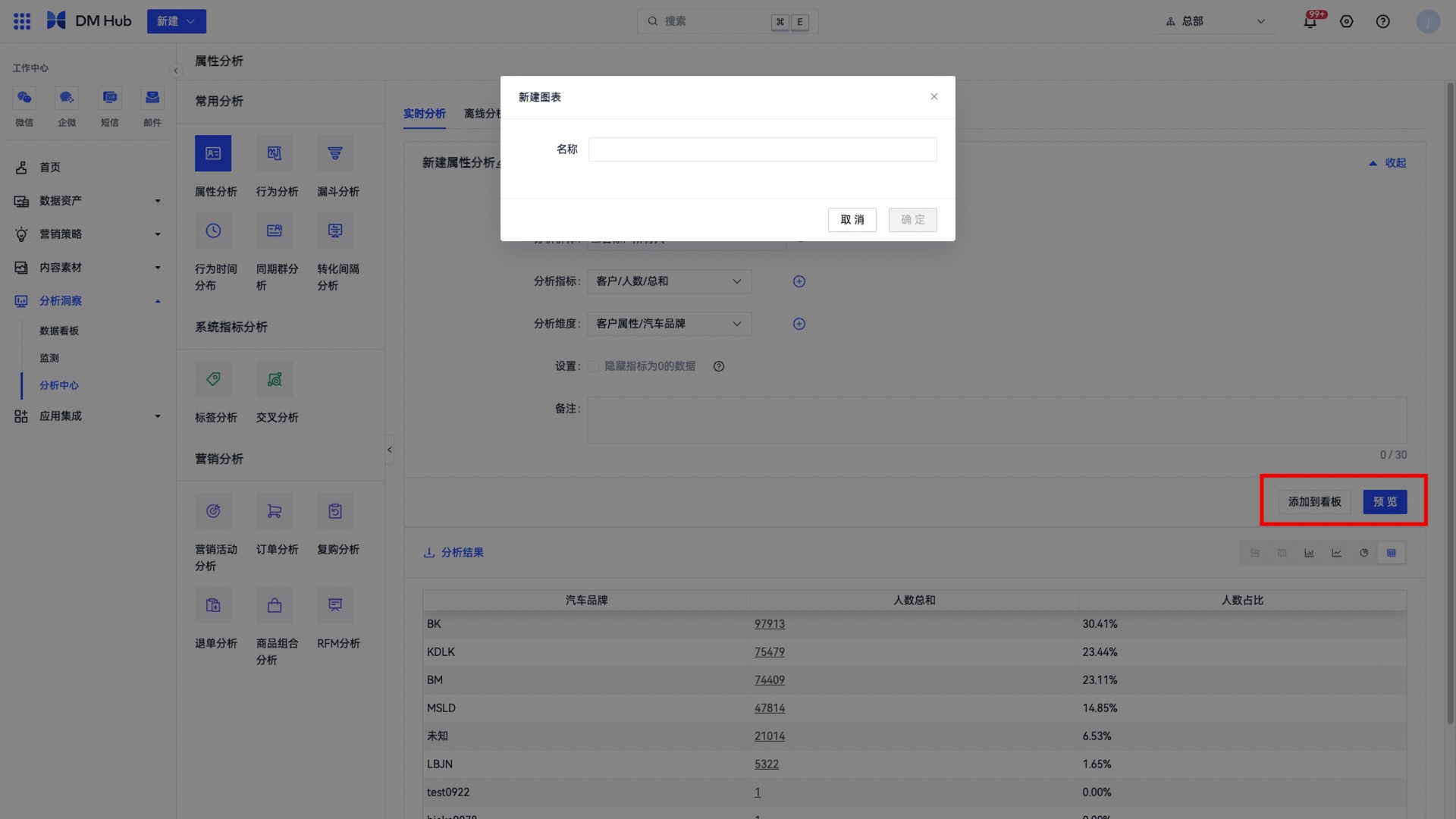
自定义指标组件:
可以选择系统中所有的事件的指标人数、人次及订单的相关指标,如购买人、订单总金额、订单数等,通过加减乘除的计算方式得出一个新的自定义指标,保存到看板中。如可以计算某个活动的购买转化率指标,点击率指标,注册率指标等。
点击 新建组件 > 自定义指标组件 进入分析表搭建页面,点击 增加指标。
指标类型:
- 属性指标:可以将客户属性中的数值类型字段或客户的统计类字段(例如活跃度等)作为指标。
- 行为指标:可以将某个行为事件的人次或人数作为指标。订单事件中的一些订单数据也可作为指标。
选择运算规则,点击 +、-、✖、÷、(、) 等运算符号组成计算公式。
可选择最终的分析结果,以小数或百分数方式展现。
点击【添加到看板】,即可添加到看板页面
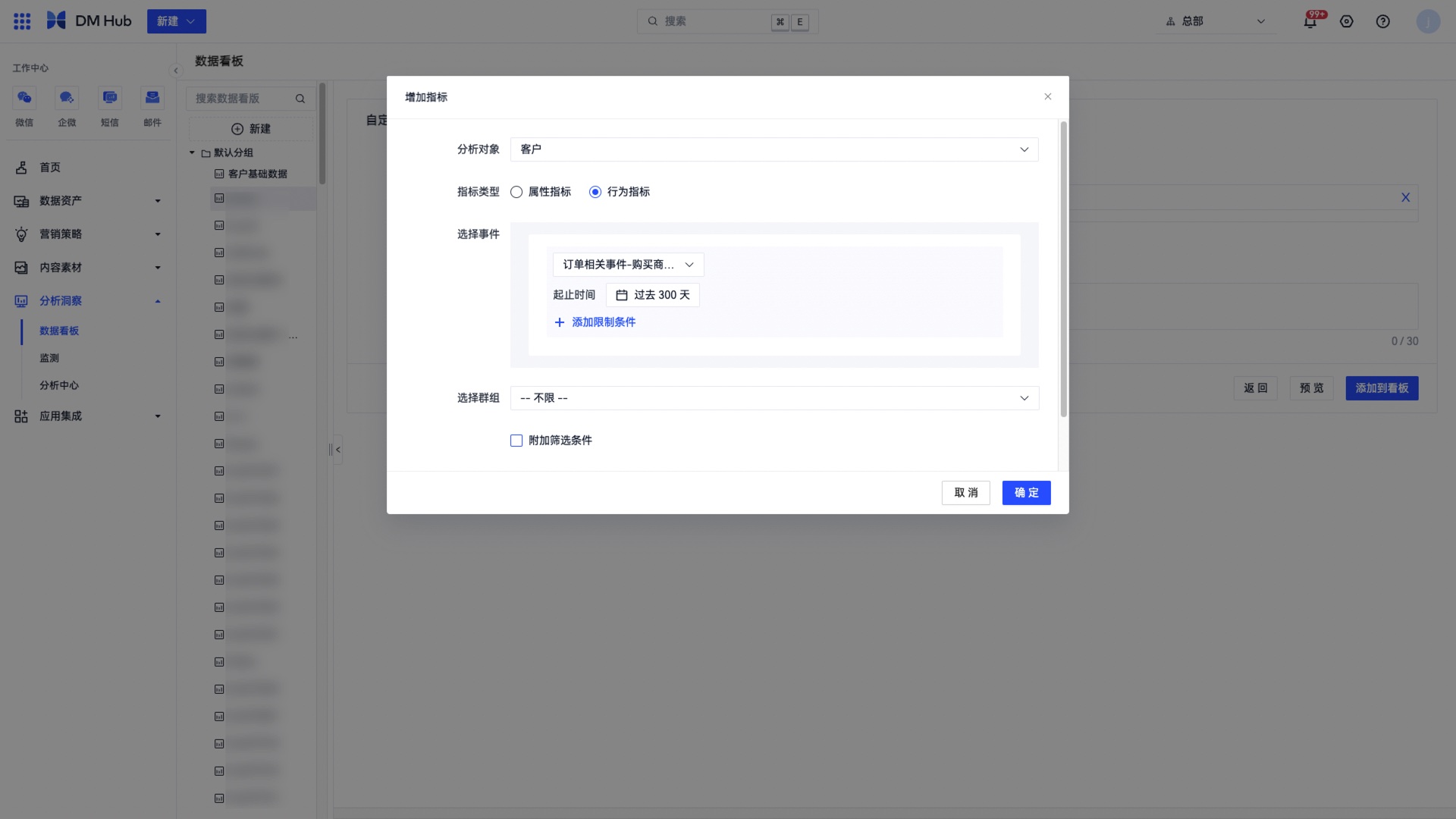
4. 修改图表
如需要更改看板中某个图表的设置,鼠标放在该图表右上角的 ···,会弹出几类操作按钮,可以进行数据刷新、实时图表转离线、删除、编辑等。
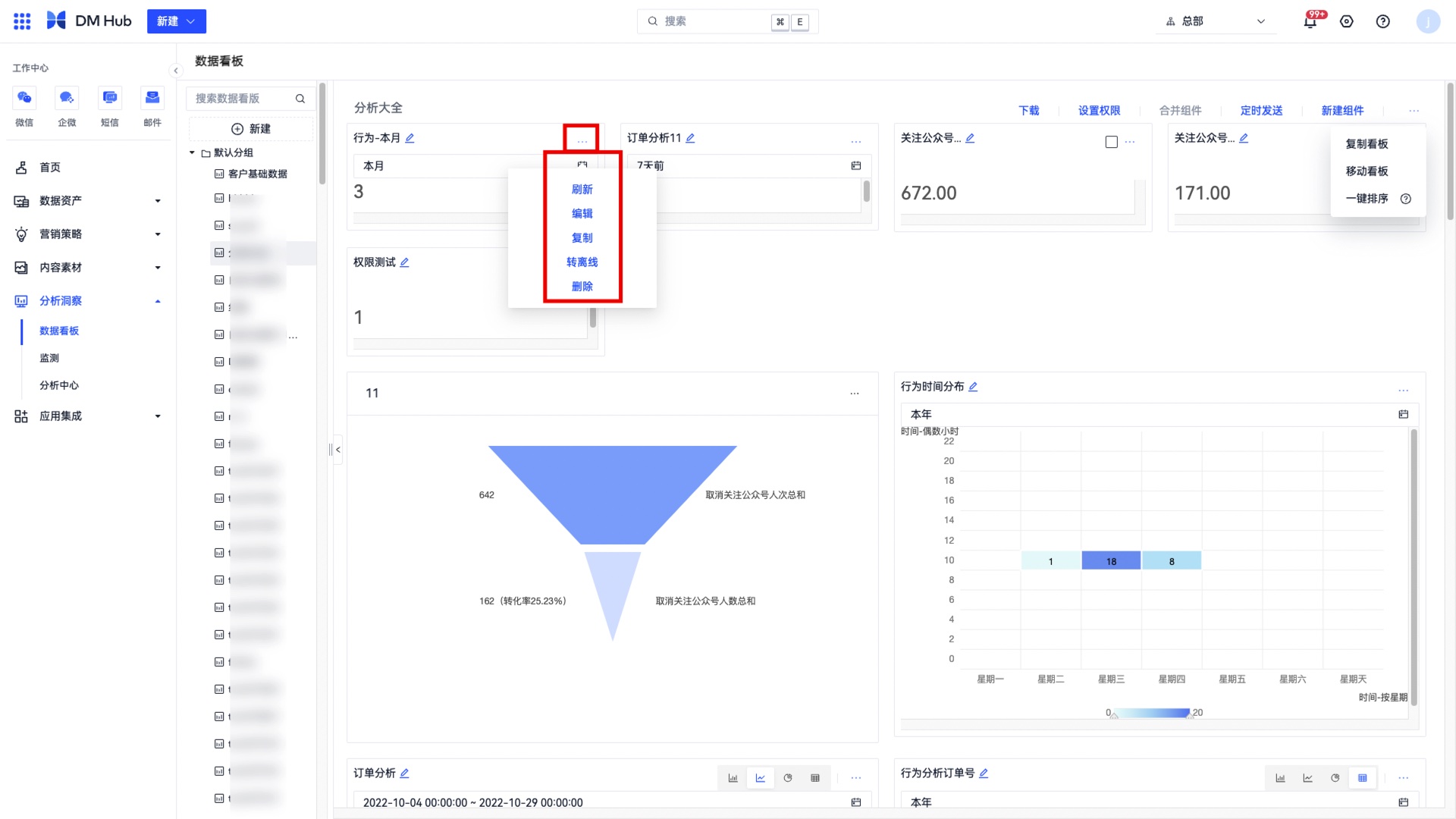
5. 下载报表
如果需要将整份报表在其他环境下查看,可以下载整份报表。点击右上方 下载,可以选择报表的下载文件格式。
6. 邮件定时发送报表
如果有需要,可以通过邮件形式将报表发送至指定邮箱,可以设置周期性的定时发送。邮件发送报表将消耗邮件配额。
点击看板右上角的 定时发送,可以查看已经设置好的发送任务,或者新建发送任务。
- 点击 新建定时任务,填写邮件信息。

- 选择发送时间,立即发送或定时发送。
定时发送可以只发送一次,也可以设定时间周期性发送。比如在未来 5 个月内每周一上午 10 点发送一次报告。点击 设置 就设置完成了,点击 查看列表 可以查看设置好的发送任务列表。
如果设置错误需要修改发送信息或不想再使用设置好的定时发送,可在查看已有任务 中编辑或删除发送任务。
7. 批量操作
批量操作目前仅支持批量替换实时、单客户群组的分析组建。看板批量操作的入口有两处:
- 在复制看板时,系统会提供编辑看板组件选项
- 直接点击看板页面上 批量操作 按钮
7.1. 在复制看板时进行批量操作
通过复制看板进行批量操作,从而不对原看板进行更改:复制新的看板进行批量操作:
- 选中要进行批量操作的数据看板。
- 点击数据看板右上角的更多按钮 ···。
- 选择 复制看板
- 选择替换群组,选择一个群组,此群组会替换掉列出的组件里的群组。截图示例中,所选择的群组
性别为男将会替换掉组件属性分析和行为分析里的群组。 - 点击 确定。
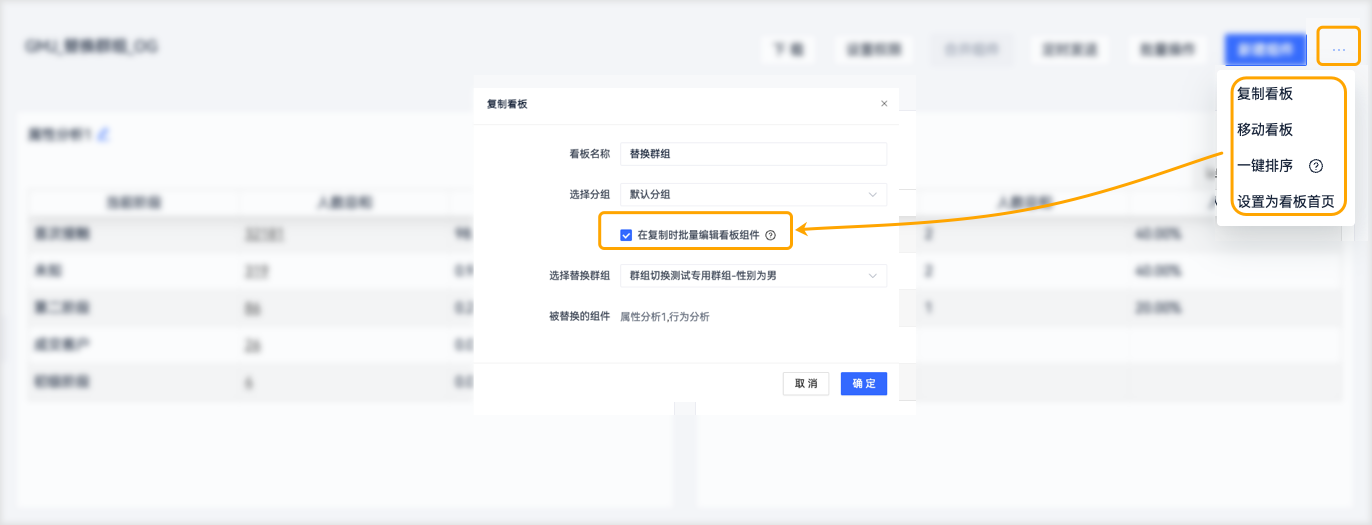
7.2. 通过批量操作按钮进行批量操作
通过批量操作按钮是直接在原看板上进行操作:
- 选中要进行批量操作的数据看板。
- 点击数据看板右上方 批量操作。

- 选择替换群组,选择一个群组,此群组会替换掉列出的组件里的群组。截图示例中,所选择的群组
性别为男将会替换掉组件属性分析和行为分析里的群组。
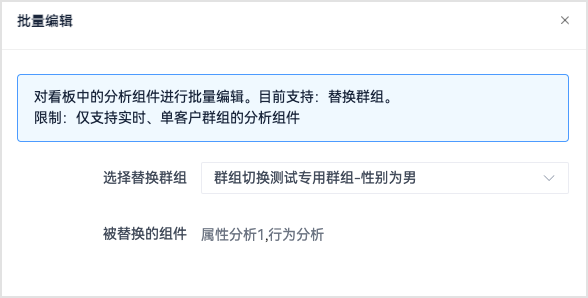
- 点击 确定。
8. 看板的其他设置
点击数据看板右上角的更多按钮 ···,可以进行以下操作:
- 复制看板:复制看板。
- 移动看板:移动看板到某个分组。
- 一键排序:对看板内的分析图表组件进行排序。排序规则,根据组件名称按照国际 ASCII 进行排序。优先级:首位符号、数字、中文首字母、英文大写、英文小写。
- 设置为首页看板:此选项可以将该看板设置为首页,在进入系统首页时会默认显示该看板。